
Самостоятельная работа
Создание тестов и кроссвордов средствами MS Excel
по учебной дисциплине «Информатика и ИКТ»
Тема: Понятие об информационных системах и автоматизации информационных процессов.
Цели:
- научиться создавать тесты и кроссворды в приложении MS Excel.
Норма времени: 2 часа.
Оснащение рабочего места: ПК, Microsoft Office Excel 2010.
Здесь рассмотрены наиболее часто используемые математические функции Excel. Дополнительную информацию о функциях можно найти в окне диалога мастера функций, а также в справочной системе Excel. Кроме того, множество математических функций включено в надстройку "Пакет анализа".
Функция СУММ (SUM) суммирует множество чисел. Эта функция имеет следующий синтаксис:
Аргумент числа может включать до 30 элементов, каждый из которых может быть числом, формулой, диапазоном или ссылкой на ячейку, содержащую или возвращающую числовое значение. Функция СУММ игнорирует аргументы, которые ссылаются на пустые ячейки, текстовые или логические значения. Аргументы не обязательно должны образовывать непрерывные диапазоны ячеек. Например, чтобы получить сумму чисел в ячейках А2, В10 и в ячейках от С5 до К12, введите каждую ссылку как отдельный аргумент:
Логические выражения используются для записи условий, в которых сравниваются числа, функции, формулы, текстовые или логические значения. Любое логическое выражение должно содержать по крайней мере один оператор сравнения, который определяет отношение между элементами логического выражения. Ниже представлен список операторов сравнения Excel
= Равно
> Больше
< Меньше
>= Больше или равно
<= Меньше или равно
<> Не равно
Результатом логического выражения является логическое значение ИСТИНА (1) или логическое значение ЛОЖЬ (0).
Функция ЕСЛИ (IF) имеет следующий синтаксис:
Следующая формула возвращает значение 10, если значение в ячейке А1 больше 3, а в противном случае - 20:
=ЕСЛИ(А1>3;10;20)
В качестве аргументов функции ЕСЛИ можно использовать другие функции. В функции ЕСЛИ можно использовать текстовые аргументы. Например:
=ЕСЛИ(А1>=4;"Зачет сдал";"Зачет не сдал")
Можно использовать текстовые аргументы в функции ЕСЛИ, чтобы при невыполнении условия она возвращала пустую строку вместо 0.
Например:
=ЕСЛИ(СУММ(А1:А3)=30;А10;"")
Аргумент логическое_выражение функции ЕСЛИ может содержать текстовое значение. Например:
=ЕСЛИ(А1="Динамо";10;290)
Эта формула возвращает значение 10, если ячейка А1 содержит строку "Динамо", и 290, если в ней находится любое другое значение. Совпадение между сравниваемыми текстовыми значениями должно быть точным, но без учета регистра.
Иногда бывает очень трудно решить логическую задачу только с помощью операторов сравнения и функций И, ИЛИ, НЕ. В этих случаях можно использовать вложенные функции ЕСЛИ. Например, в следующей формуле используются три функции ЕСЛИ:
1<80);"Иногда";"Никогда")))
Если значение в ячейке А1 является целым числом, формула читается следующим образом: "Если значение в ячейке А1 равно 100, возвратить строку "Всегда". В противном случае, если значение в ячейке А1 находится между 80 и 100, возвратить "Обычно". В противном случае, если значение в ячейке А1 находится между 60 и 80, возвратить строку "Иногда". И, если ни одно из этих условий не выполняется, возвратить строку "Никогда". Всего допускается до 7 уровней вложения функций ЕСЛИ.
1. Используя панель инструментов WordArt сделаем заголовок теста «Таблица умножения»
2. В ячейках В2 сделаем запись «№», в С2 «Вопрос», в D2 «Ответ».
3. В диапазоне ячеек В2:D2 поменяем шрифт, цвет шрифта и цвет заливки.

4. В диапазон ячеек С3:С7 введем задания теста.
5. Объединив ячейки С3:С7 поменяем шрифт, цвет шрифта и цвет заливки.

6. В ячейку Е3 введем формулу =ЕСЛИ(D3=4; "молодец"; "плохо").
7. Заполним соответствующими формулами остальные ячейки диапазона Е4:Е7.
8. Цвет текста ячеек Е3:Е7 сделаем белый.
9. В ячейке С9 запишем «Оценка».
10. В ячейку Е9 напишем формулу =СЧЁТЕСЛИ(E3:E7; "молодец").
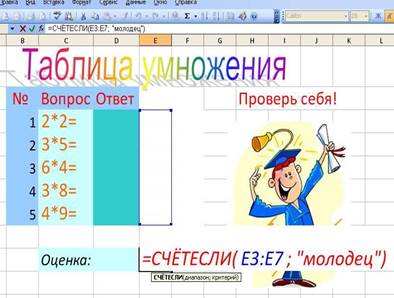
1. Составьте Кроссворд и изобразите его на листе в клетку:
|
Д |
И |
С |
К |
Е |
Т |
А |
|
П |
|
|
|
|
|
О |
|
|
|
|
Р |
|
|
|
|
|
М |
О |
Н |
И |
Т |
О |
Р |
|
|
|
|
П |
|
|
|
|
Ц |
|
|
М |
Ы |
Ш |
Ь |
|
|
|
|
Е |
|
|
|
|
|
Ю |
|
|
Д |
И |
С |
К |
|
|
|
|
Т |
|
|
|
|
С |
|
|
|
|
|
Е |
|
|
|
|
О |
|
|
|
|
П |
Р |
И |
Н |
Т |
Е |
Р |
|
|
|
|
|
|
|
|
|
|
|
|
2. Откройте новый документ Microsoft Excel.
3. Оформите кроссворд средствами Excel на Лист1. Для этого:
• заполните соответствующие ячейки буквами кроссворда, укажите номера для слов;
• измените ширину столбцов кроссворда – выделите нужные ячейки, выполните команды Формат / Ширина столбца / (2,5) / ОК;
• для ячеек со словами кроссворда примените Обрамление ячеек – выделите нужные ячейки, на панели инструментов Главная вкладка Шрифт выберите инструмент Границы / Все границы;
• оформите заливку ячеек - выделите нужные ячейки, на панели
4. Скопируйте кроссворд на 2 и 3 Листы. Координаты ячеек кроссворда на Листе1 и на Листе2 должны совпадать.
5. На Лист1 внесите вопросы к словам кроссворда в соответствии с их номерами расположением (по горизонтали и вертикали). Удалите слова из ячеек кроссворда на Листе1.

6. Лист2 используйте для подсчёта правильно отгаданных слов. Координаты ячеек кроссворда на Листе1 и на Листе2 должны совпадать, номера слов удалите.
7. В ячейку В4 Листа2 внесите формулу: =ЕСЛИ(Лист1!В4=”д”;1;0), где д – это правильная буква в этой ячейке.
Для этого вставим функцию ЕСЛИ (Формулы/Логические). Находясь в строке лог_выражение выбираем B4 на Листе1. Остальное дописываем самостоятельно.
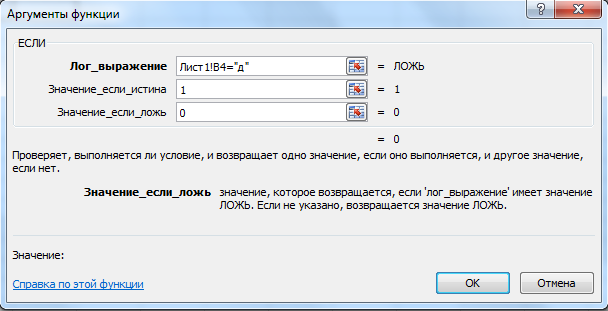
8. Скопируйте эту формулу на все оставшиеся ячейки кроссворда, в каждой ячейке в формуле замените букву «д» на правильную (нажать F2 для редактирования формулы).
9. Если на Листе1 кроссворд не заполнен, то при введении всех формул на Листе2 в ячейках кроссворда отображаются нули; а если заполнить всё правильно, то во всех ячейках будут единицы.
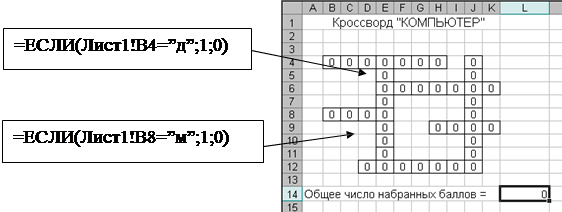
10. В ячейке А14 на Листе2 напечатайте «Общее число набранных баллов=», в ячейку L14 вводим формулу =СУММ(В4:К12), где в область суммирования должен входить весь кроссворд.
11. Откройте Лист1, в любую ячейку ниже кроссворда (В15) вводим формулу, аналогично пункту 7: =ЕСЛИ(Лист2! L14=40;”Молодец!”;”Подумай ещё.”), где L14 - это ячейка на Листе2, где введена формула для подсчета суммы, а 40 – число букв в кроссворде.
12. Если кроссворд заполнить правильно, то в ячейке В15 на Листе1 отобразится «Молодец!», если будут ошибки, то отобразится «Подумай ещё».
13.
Материалы на данной страницы взяты из открытых источников либо размещены пользователем в соответствии с договором-офертой сайта. Вы можете сообщить о нарушении.